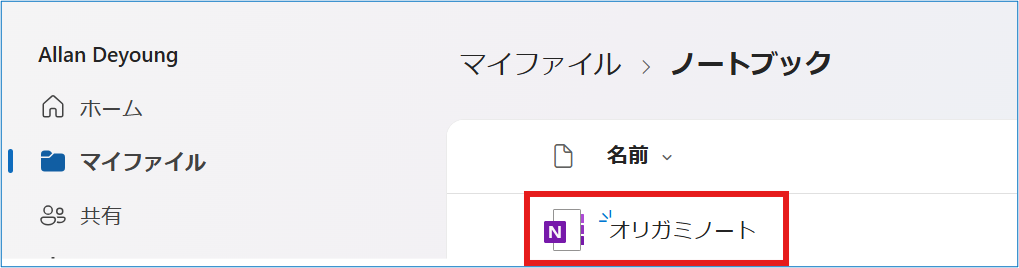Office365アプリOneNoteの新しいノートの作成方法をご案内いたします。
ノートブックの作成方法
1.左上にある①「アプリ起動ツール」をクリックし、②「OneNote」を選択します。
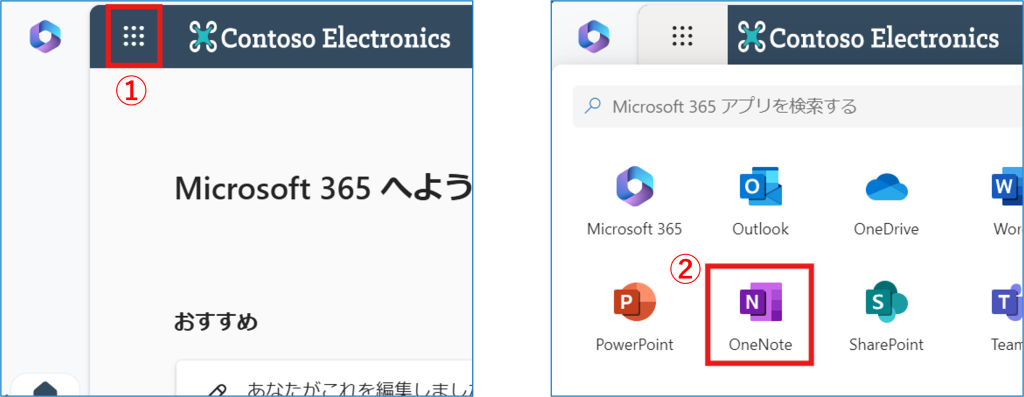
2.③「空白のノートブック」をクリックします。
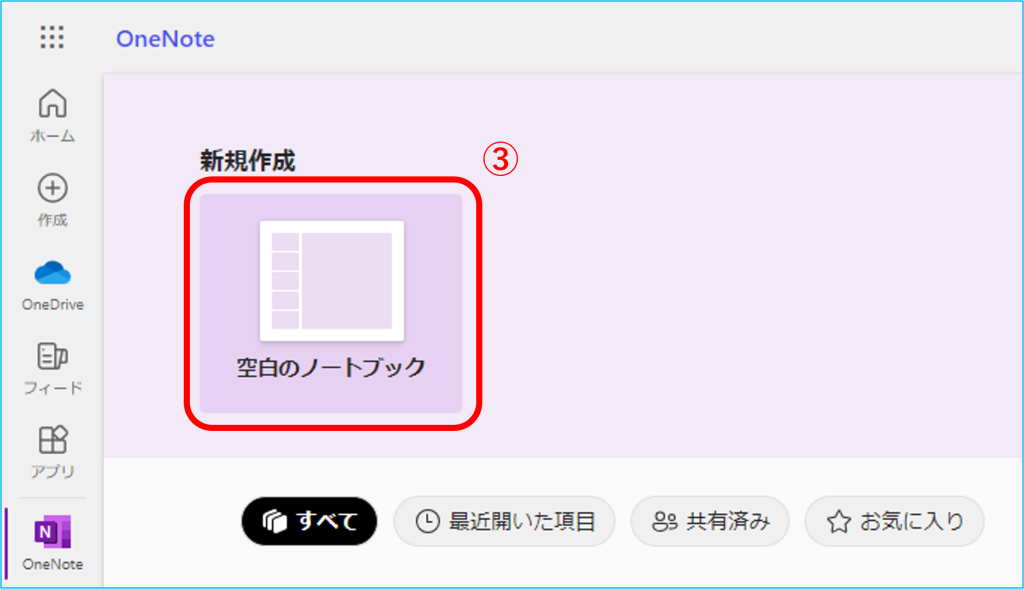
3.以下のように「新しいノートブック」と表示され、④「ノートブック名」を記入し、⑤「作成」をクリックします。
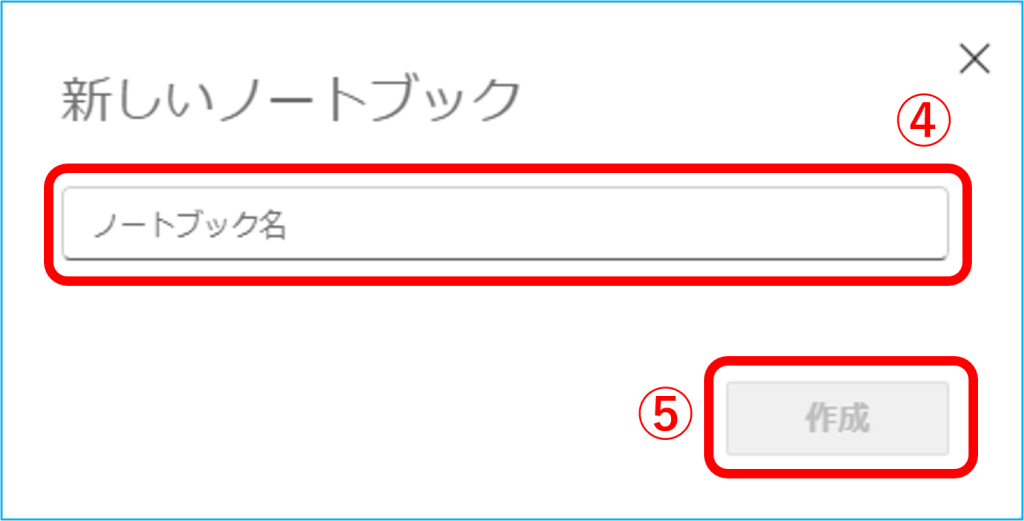
4.作成後、「セクションの追加」・Enterキー・画面右側の箇所いずれかを押下し、
セクションを追加します。
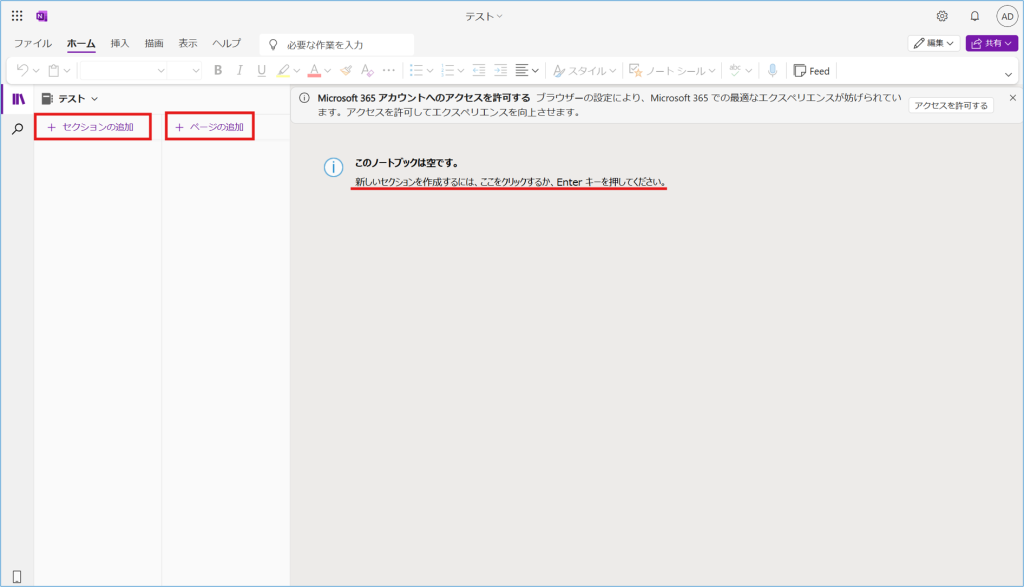
| 表示名 | 説明 |
|---|---|
| セクション | ノートブックの中でメモを分類するための仕組みです。 |
| ページ | 実際に本文を記入する場所です。 |
5.押下後、①セクション名を入力し、②「OK」をクリックします。
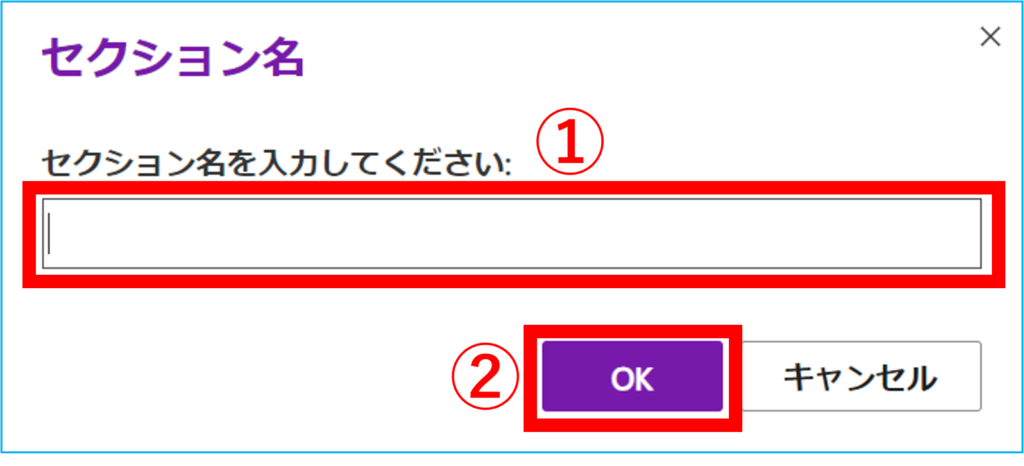
5.セクション名を設定後、下線部の「無題のページ」が作成されます。
右側にある切り取り線の枠に文字を入力することで、ページ名に反映されページのタイトルとなります。
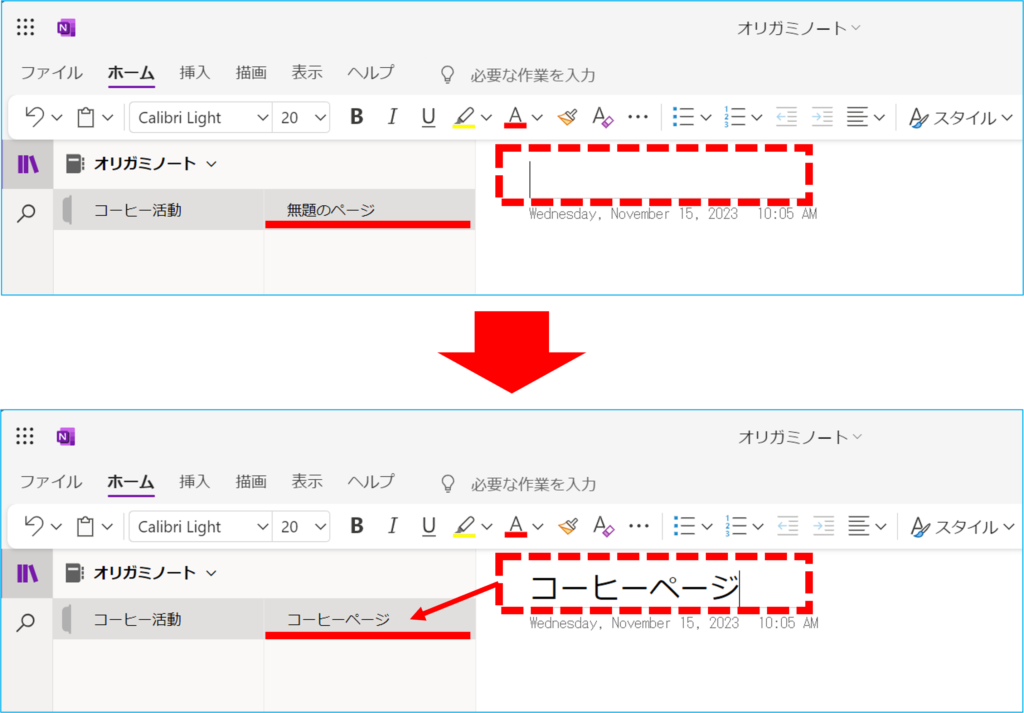
ノートブックの保存先
1.作成済みのノートブックはOneDriveへ保存されます。
画面左上の①「アプリ起動ツール」をクリックし、②「OneDrive」を開きます。
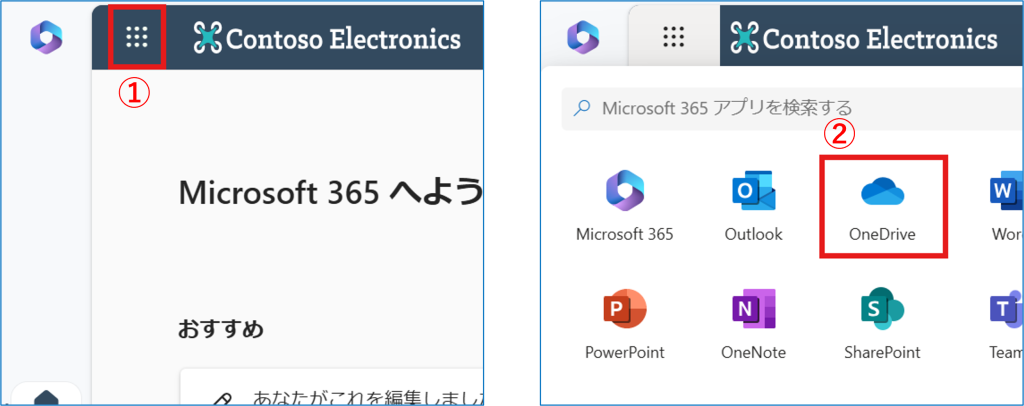
2.③「自分のファイル」をクリックし、④「ノートブック」フォルダを開きます。
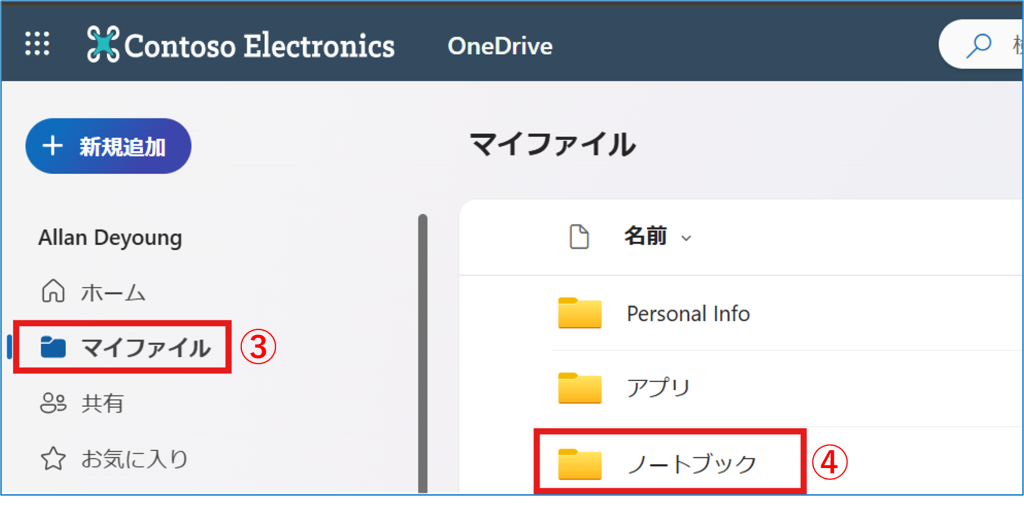
3.フォルダーが開くと、作成されたノートブックを確認することが出来ます。